1. 安装准备阶段
1.1 安装Oracle环境
本例使用X-Manager来实现与Linux系统的连接,本例使用的所有命令和操作都是在X-Manager下进行。X-Manager安装完成后的配置方法如下:
1. 打开X-Manager的X-Shell
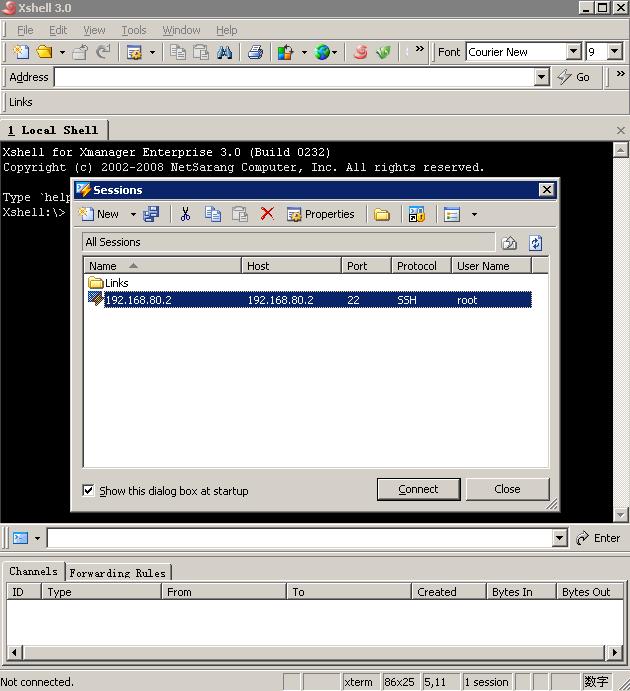
2. 点击New,新建一个连接地址,设置完成后,点击OK
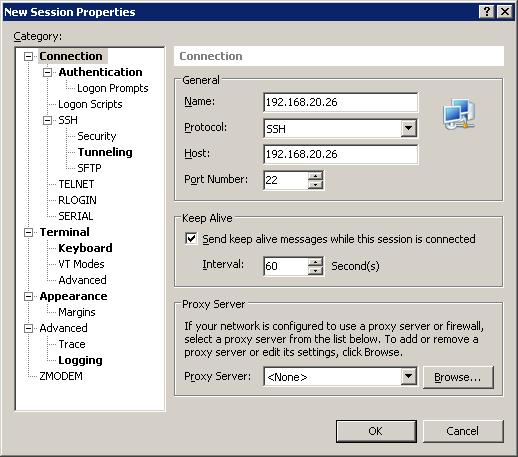
3. 使用用户名,密码进行登录,登录完成后,进入如下图所示画面即成功连接到Linux系统

4. 4 4. 将下载的Oracle数据库的安装包10201_database_linux_x86_64.cpio.gz放在/opt/setup080305目录下。使用刚刚安装的X-Manager软件即可完成上述操作,点击绿色的New File Transfer,将左侧需要上传的文件拖拽到右侧的文件目录中即可。如下图所示
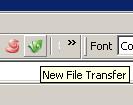

5.创建/u01/app/oracle目录为Oracle安装的ORACLE_BASE
1.2 查询所需安装包是否完整
使用root用户进入系统,使用终端命令rpm -q gcc make binutils openmotif setarch compat-db compat-gcc compat-gcc-c++ compat-libstdc++ compat-libstdc++-devel
运行结果如图所示

gcc-4.1.2-46.el5
make-3.81-3.el5
binutils-2.17.50.0.6-12.el5
package openmotif is not installed
setarch-2.0-1.1
package compat-db is not installed
package compat-gcc is not installed
package compat-gcc-c++ is not installed
package compat-libstdc++ is not installed
package compat-libstdc++-devel is not installed
缺少的包需要在光盘中寻找并安装,需要安装下面的包,从 DVD 光盘中(按照以下的顺序安装)
首先加载DVD光盘或ISO镜像,使用命令cd /media/RHEL_5.4\ x86_64\ DVD/Server/
跳进安装包所在目录,使用以下命令安装所属包,并查看安装包是否安装成功。
rpm -Uvh compat-db-4.2.52-5.1.x86_64.rpm
package compat-db-4.2.52-5.1.x86_64 is already installed
rpm -Uvh libaio-0.3.106-3.2.x86_64.rpm
package libaio-0.3.106-3.2.x86_64 is already installed
rpm -Uvh compat-libstdc++-33-3.2.3-61.x86_64.rpm
package compat-libstdc++-33-3.2.3-61.x86_64 is already installed
rpm -Uvh compat-gcc-34-3.4.6-4.x86_64.rpm
package compat-gcc-34-3.4.6-4.x86_64 is already installed
rpm -Uvh compat-gcc-34-c++-3.4.6-4.x86_64.rpm
package compat-gcc-34-c++-3.4.6-4.x86_64 is already installed
rpm -Uvh libXp-1.0.0-8.1.el5.x86_64.rpm
package libXp-1.0.0-8.1.el5.x86_64 is already installed
rpm -Uvh openmotif-2.3.1-2.el5.x86_64.rpm
package openmotif-2.3.1-2.el5.x86_64 is already installed
rpm -Uvh gcc-4.1.2-46.el5.x86_64.rpm
package gcc-4.1.2-46.el5.x86_64 is already installed
rpm -Uvh glibc-2.5-42.x86_64.rpm
package glibc-2.5-42.x86_64 is already installed
rpm -Uvh libXp-1.0.0-8.1.el5.i386.rpm
package libXp-1.0.0-8.1.el5.i386 is alrea dy installed
如图:

然后再检查所需安装包是否全部安装成功:rpm -q gcc make binutils openmotif setarch compat-db compat-gcc compat-gcc-c++ compat-libstdc++ compat-libstdc++-devel
如图

注:安装后一直都是报libstdc以及gcc-c没有安装,实际上已经安装成功,可以继续进行下一步安装。
1.3 检查安装Oracle的硬件要求
使用命令df –h,检查内存,交换区,硬盘空间等。如图:
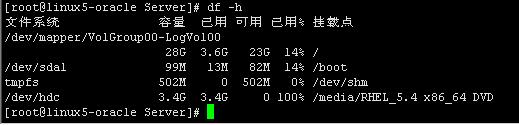
1.4 在vi /etc/sysctl.conf文件行末添加以下内容
#use for oracle
kernel.shmall = 2097152
kernel.shmmax = 2147483648
kernel.shmmni = 4096
kernel.sem = 250 32000 100 128
fs.file-max = 65536
net.ipv4.ip_local_port_range = 1024 65000
net.core.rmem_default = 262144
net.core.rmem_max = 262144
net.core.wmem_default = 262144
net.core.wmem_max = 262144
再运行sysctl –p应用以上参数,如下图所示。
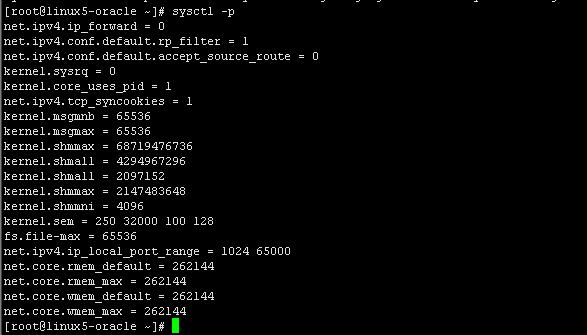
1.5 在vi /etc/security/limits.conf文件行末添加以下内容
#use for oracle
* soft nproc 2047
* hard nproc 16384
* soft nofile 1024
* hard nofile 65536
如图所示:
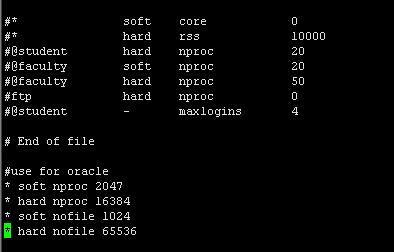
1.6 在vi /etc/pam.d/login文件行末添加如下内容
# use for oracle
session required pam_limits.so
如图所示

1.7 在vi /etc/selinux/config文件中确保有以下内容
# This file controls the state of SELinux on the system.
# SELINUX= can take one of these three values:
# enforcing - SELinux security policy is enforced.
# permissive - SELinux prints warnings instead of enforcing.
# disabled - SELinux is fully disabled.
SELINUX=disabled
# SELINUXTYPE= type of policy in use. Possible values are:
# targeted - Only targeted network daemons are protected.
# strict - Full SELinux protection.
#SELINUXTYPE=targeted
SELINUXTYPE=disabled
如图所示:
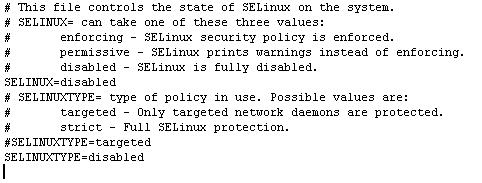
到此,安装Oracle的准备阶段告一段落。
2. 创建安装Oracle的用户、组及配置
2.1 解压安装文件10201_database_linux_x86_64.cpio.gz
由于之前已经把数据库的安装文件放在了/opt/setup080305/文件夹下,现在即可以使用命令解压安装文件,也可以在windows下解压好重新上传到Linux系统上,完成后结果如图所示。

2.2 创建安装Oracle的用户和所属组
使用如下命令:
cd /opt/setup080305/database 跳转到安装目录
groupadd oinstall 添加两个组
groupadd dba
useradd -m -g oinstall -G dba oracle 添加用户
id oracle 为Oracle用户设置密码
passwd oracle
输入密码后,如下图即可生效
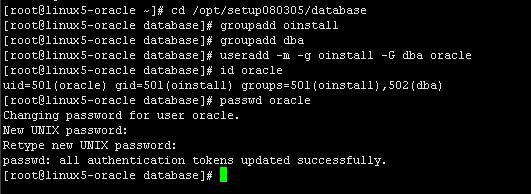
2.3 创建安装目录 mkdir -p /opt/app/oracle/product/10.2
使用如下命令创建Oracle的安装目录并更改权限:
mkdir -p /u01/app/oracle/
chown -R oracle.oinstall/u01/app/oracle
chown -R oracle.oinstall /u01/app/oracle
chown -R 775 /u01/app/oracle
运行结果如图所示:
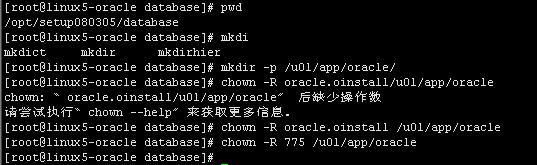
2.4 设置Oracle用户的.bash_profile
使用如下命令,oracle用户执行,增加环境变量如下内容:
su – oracle 使用Oracle用户
vi .bash_profile 查看bash_profile文件
点击i键进入编辑模式,加入如下内容:
#Oracle Settings
TMP=/tmp; export TMP
TMPDIR=$TMP; export TMPDIR
ORACLE_BASE=/u01/app/oracle
ORACLE_HOME=$ORACLE_BASE/product/10.2.0/db_1
ORACLE_SID=orcl
ORACLE_TERM=xterm
PATH=$PATH:/usr/sbin:$ORACLE_HOME/bin
LD_LIBRARY_PATH=$ORACLE_HOME/lib:/lib:/usr/lib:/lib64:/usr/lib64
TNS_ADMIN=$ORACLE_HOME/network/admin
ORACLE_ADMIN=$ORACLE_BASE/admin
#CLASSPATH=.:$ORACLE_HOME/jre:$ORACLE_HOME/jlib:$ORACLE_HOME/rdbms/jlib
export ORACLE_BASE ORACLE_HOME ORACLE_SID ORACLE_TERM PATH LD_LIBRARY_PATH TNS_ADMIN ORACLE_ADMIN
#export CLASSPATH
编辑完成后,ESC退出编辑状态,使用命令:wq保存退出。
如图所示

2.5 设置Oracle用户的profile文件
使用如下命令,root用户执行,在profile文件末增加如下内容:
su – root 使用root用户
vi /etc/profile 查看profile文件
点击i键进入编辑模式,加入如下内容:
#For Oracle
if [ $USER = "oracle" ]; then
if [ $SHELL = "/bin/ksh" ]; then
ulimit -p 16384
ulimit -n 65536
else
ulimit -u 16384 -n 65536
fi
fi
编辑完成后,ESC退出编辑状态,使用命令:wq保存退出。如图所示
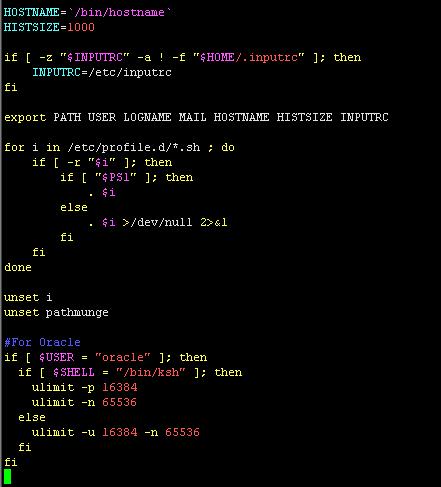
2.6 设置主机名和IP
使用终端命令vi /etc/hosts查看并编辑hosts文件
本例中将IP修改为192.168.20.26
如图所示
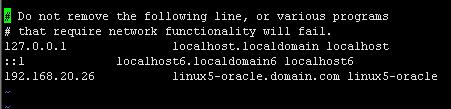
保存后在终端运行命令:
hostname
是否主机名变成了 linux5-oracle.domain.com ,如果没有改变则要运行以下命令
service network restart
如图所示

经过以上步骤,Oracle的用户、组及配置已经全部完成。以上准备,都是为了能够成功安装,下面终于可以运行 oracle 的安装文件了。
3. 安装Oracle 10g 64bit 数据库
3.1 用oracle用户运行runInstaller文件
不能用 root 用户安装 Oracle 数据库,需要注销到Oracle用户下,执行如下命令:
su – oracle 切换到oracle用户下
cd /opt/setup080305/database/ 跳转到运行文件的目录下
xhost+
nnset LANG 设置默认字符编码
./runInstanller 执行安装文件
执行到此处,有可能会出现如下错误,如果未出现错误请跳过。
xhost: unable to open display
X connection to localhost:10.0 broken (explicit kill or server shutdown)
-bash: ./runInstaller: 权限不够
解决办法如下:
第一步:用root登陆linux,启动vnc服务;vncserver :1;
第二步:根据vnc起来的端口,设置export DISPLAY=localhost:1(1表示vnc在第一个tty上启动的)
第三步:执行xhost +,并且提示“access control disabled, clients can connect from any host”才正确。
继续执行xhost+
第四步:设置DISPLAY环境变量为登陆机器的IP地址
export DISPLAY=192.168.20.26:0.0
echo $DISPLAY
192.168.20.26
第五步:使用“xhost +”命令
xhost +
access control disabled, clients can connect from any host
第六步:切换到oracle用户
su – oracle
第七步:在oracle用户再一次设置DISPLAY环境变量为登陆机器的IP地址
如果不操作这一步骤,su到oracle用户后这个环境变量可能会丢失
export DISPLAY=192.168.20.26:0.0
echo $DISPLAY
192.168.20.26
以上问题解决以后,我们测试图形界面,使用如下命令,出现以下图片为正常:
使用root用户登录
Xhost local:oracle
Su – oracle
Xclock
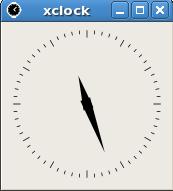
权限不够的解决办法:
使用命令ls –l查看runInstaller的权限
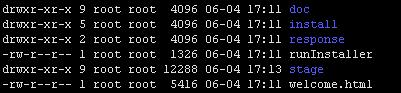
使用root用户登录,修改runInstaller的权限
再次使用命令ls –l查看runInstaller的权限
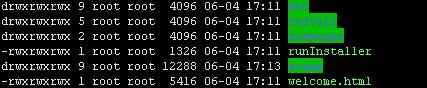
可以看到权限修改完成,使用./runInstaller命令运行安装,出现熟悉的图形界面,如图
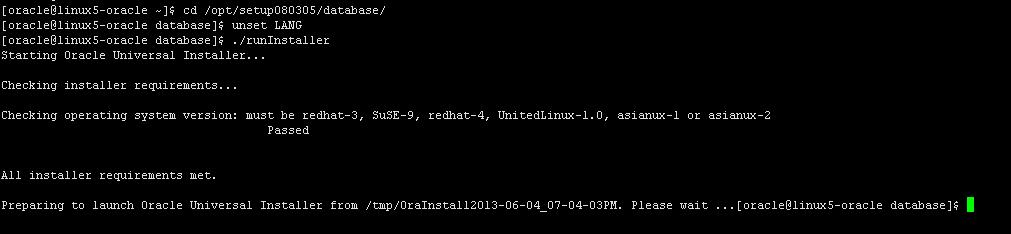
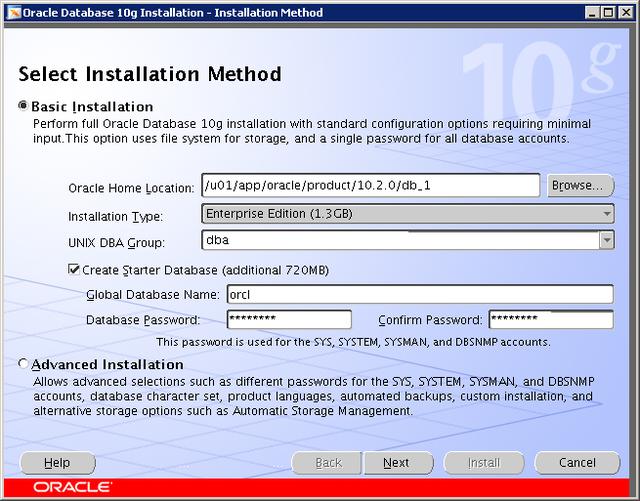
注:如果出现权限不足的问题,记得为每一级路径增加写的权限
[root@linux5-oracle ~]# sudo chmod -R 777 /u01/app/
[root@linux5-oracle ~]# sudo chmod -R 777 /u01/app/oracle
[root@linux5-oracle ~]# sudo chmod -R 777 /u01/app/oracle/oraInventory/
点击Next继续
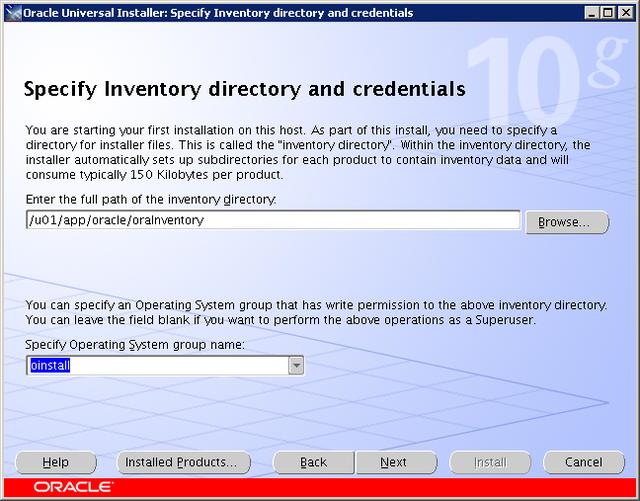
点击Next继续下一步
如果出现如下错误的解决方式
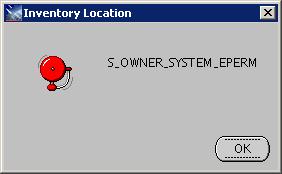
首先检查/u01/app/oracle/oraInventory的每一级下面是不是可写的权限
如果上述问题不存在,那么更改oracle用户权限(root用户执行)
sschown -R oracle:oinstall /u01
环境检测全部通过后,选择NEXT
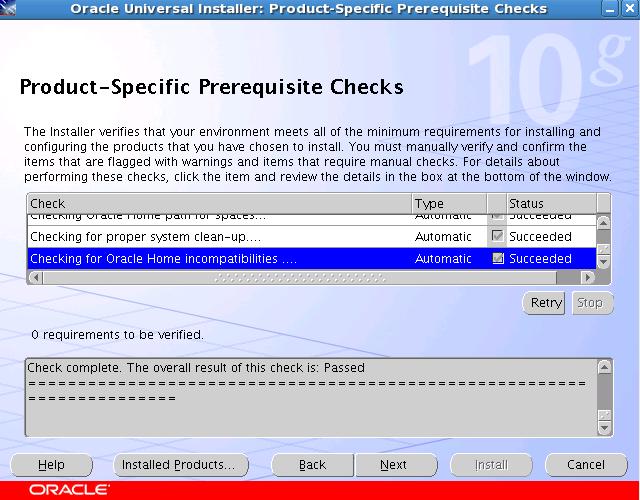
点击Install进行安装
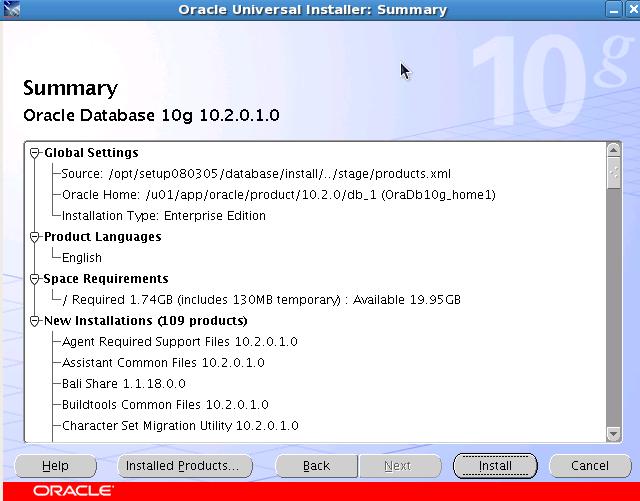
以下全部按照提示操作即可
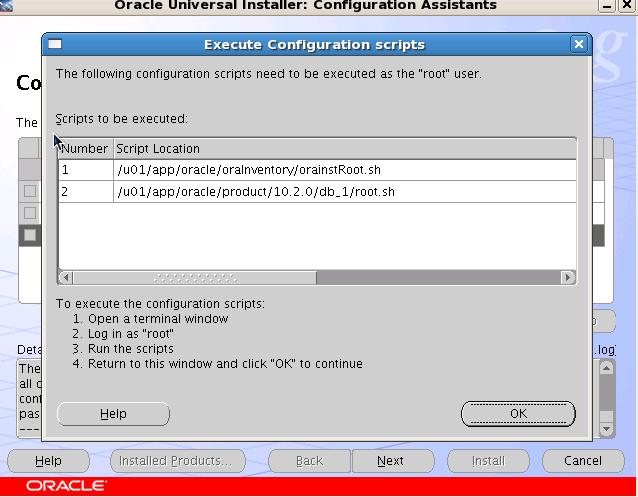
经过以上教程,已经完成了安装虚拟机,安装Liunx系统,安装Oracle数据库和配置。你学会了吗?







相关推荐
对于初学者来说,了解如何在Windows操作系统上安装和操作Oracle 10g是非常基础且重要的步骤。下面将详细介绍这个过程。 首先,安装Oracle 10g需要确保你的Windows系统满足其最低配置要求。通常,这包括特定的处理器...
本次实验的主要目的是熟悉并掌握Oracle 10g数据库的安装流程以及基本操作。实验在Windows XP操作系统环境下进行,通过安装Oracle 10g并执行一系列基本操作,旨在加深学生对数据库管理系统(DBMS)的理解和实践能力。...
本文主要介绍了Oracle Database 10g在Windows环境下的安装步骤,包括操作系统要求、下载与安装流程,以及安装后的检查和目录结构。 首先,Oracle 10g支持的操作系统包括Windows Server 2003、Windows 2000 SP1、...
通过文档"Oracle10g安装图解WINXP.doc",你可以获得更直观的视觉指南,帮助你在每一步骤中都能清晰了解操作流程。请仔细阅读并按照指示操作,以确保顺利安装。在实际操作中,如果遇到问题,可以查阅Oracle官方文档或...
### Oracle 11g 安装流程详解 #### 一、概述 Oracle 11g是Oracle公司推出的数据库管理系统的一个重要版本,具有高可用性、高性能等特性,被广泛应用于企业级应用中。本文将详细介绍Oracle 11g从Grid ...
在深入探讨Oracle 10g的安装流程及关键步骤之前,我们先简要了解Oracle数据库系统。Oracle数据库是由Oracle公司开发的一款关系型数据库管理系统,它以其高性能、高可靠性以及广泛的可扩展性而著称,在全球范围内被...
### Oracle 10g 数据库在 Windows XP 上的安装指南 #### 一、预备步骤 在开始安装 Oracle 10g 数据库之前,首先需要获取安装程序。这可以通过以下几种方式实现: - **从 Oracle 技术网 (OTN) 下载**:Oracle 提供...
### Oracle 10G在Windows 7下的安装详解 #### 一、系统要求与软件准备 在进行Oracle Database 10g的安装之前,确保你的操作系统满足以下要求: - Windows Server 2003 - Windows 2000 SP1 - Windows XP ...
在开始安装Oracle 11g之前,确保已经准备好了安装包,并且了解了基本的操作流程。本篇文章主要介绍了如何在Windows 7系统上安装Oracle 11g,以下是详细的安装步骤。 #### 二、安装前的准备 1. **下载安装包**:...
### Oracle11g安装与卸载详尽指南 #### 一、Oracle11g安装步骤详解 ##### 1. 解压并启动安装程序 - **第一步**:首先解压下载的Oracle11g安装包。 - **第二步**:进入解压后的文件夹,双击`setup.exe`启动安装向导...
【ORACLE10g安装图解】这篇教程主要介绍了如何在Windows系统中安装Oracle 10g数据库管理系统,以及如何使用数据库配置助手(DBCA)创建数据库。以下是详细的知识点解析: 1. **安装前准备**:在安装Oracle 10g前,...
本文旨在通过详细的步骤解析,帮助读者理解Oracle 10g在Windows操作系统下的安装流程,并进一步探讨数据库的配置过程。 #### Oracle 10g 安装步骤: 1. **开始安装:** 首先,将Oracle 10g的安装光盘放入光驱,若...
Oracle 10g 是一款广泛使用的数据库管理系统,其安装过程涉及多个步骤,下面将详细解释整个安装流程。 首先,预备步骤至关重要。确保你已经下载了 Oracle 10g 的安装程序,可以从 Oracle 技术网(OTN)获取。安装...
《Oracle 10G学习完全图解》是针对Oracle数据库初学者和进阶者的一份珍贵资源,它包含了从安装到使用的全方位指导。Oracle 10G是Oracle公司推出的一款重要版本,它在数据库管理、性能优化、安全性等方面都有显著提升...
《Windows下ORACLE 10g安装与操作详解》 对于初学者而言,掌握ORACLE数据库的安装与操作是一项基础且重要的任务。ORACLE 10g作为一款强大的关系型数据库管理系统,其在Windows环境下的安装和使用对于理解数据库原理...
根据提供的描述,“ORACLE10G 安装图解”主要介绍了如何在不同的Windows操作系统上安装Oracle Database 10g。以下是推荐的操作系统: 1. **Windows Server 2003** 2. **Windows 2000 SP1** 3. **Windows XP ...
### Oracle 10g 安装指南 #### 一、系统要求与软件准备 ##### 操作系统支持 - **Windows Server 2003** - **Windows 2000 SP1** - **Windows XP Professional** - **Windows NT Server 4.0** 这些操作系统均被...
本指南将详细介绍Oracle 11g Release 1的安装步骤,并通过图解帮助理解每个阶段的关键操作。 **安装前准备** 1. **系统需求**:确认你的操作系统兼容Oracle 11g R1,如Windows、Linux或Unix。检查硬件配置,包括...